Javítás: Az Overwatch 2 nem csatlakozik a szerverhez hiba PC, PS5, PS4, Xbox, Switch esetén
Vegyes Cikkek / / April 29, 2023
Az olyan szuperhőstörténetek, mint az Overwatch, mindig drámai tekintetet mutatnak kifelé valamire, amit nem láthatsz; valami szuperhősök szívesen csinálnak marketinganyagaikban. Hasonlóképpen, az Overwatch 2 indítómenüje remek példa erre, és jó képet ad a játék sokféle karakteréről, bár többnyire visszatérnek.
A játék eredeti kabalája és leggyűlöltebb trollja azonban a teleport kötőjelével összezavarja az ellenséges utóvédeket, majd visszatekerik a biztonságba. Néhány probléma azonban megjelenik a játékban PC, PS5, PS4, Xbox és Switch felhasználók számára. Igen, nemrégiben panaszkodni kezdtek, hogy az Overwatch 2 nem csatlakozik a szerverhez. Ez az oka annak, hogy itt vagyunk. Ebből a cikkből megtudhatja, hogyan javíthatja ki az Overwatch 2-t, amely nem csatlakozik a szerverhez.

Az oldal tartalma
-
Az Overwatch 2 nem csatlakozik a szerverhez hibájának javítása PC, PS5, PS4, Xbox, Switch esetén
- 1. javítás: Indítsa újra az eszközt
- 2. javítás: Próbáljon meg másik eszközt használni
- 3. javítás: Ellenőrizze az internetkapcsolatot
- 4. javítás: Kapcsolja be az útválasztót
- 5. javítás: Ellenőrizze a kiszolgáló leállását
- 6. javítás: Győződjön meg arról, hogy az Overwatch 2 alkalmazás frissítve van
- 7. megoldás: Tartsa szemét a közösségi médián
- 8. javítás: A játékfájlok ellenőrzése
- 9. javítás: GPU-illesztőprogram-frissítés keresése
- 10. javítás: Csökkentse a játékon belüli grafikát
- 11. javítás: Állítsa magas prioritásra
Az Overwatch 2 nem csatlakozik a szerverhez hibájának javítása PC, PS5, PS4, Xbox, Switch esetén
Aggodalomra semmi ok, hiszen van néhány javításunk, amelyek segítenek megoldani az Overwatch 2 nem csatlakozik a szerverhez hibáját PC, PS5, PS4, Xbox és Switch esetén. Tehát nézzük meg a javításokat:
1. javítás: Indítsa újra az eszközt
Eszköze újraindítható annak kijavításához, hogy az Overwatch 2 nem csatlakozik a szerverhez. Ezért az eszköz újraindítása változást jelenthet, ha gyorsítótár-fájlok vagy véletlenszerű hibák okozta szerverproblémákat tapasztal. Lehetséges, hogy meg tudja oldani ezt a problémát, ha újraindítja az eszközt.
2. javítás: Próbáljon meg másik eszközt használni
Milyen más eszközön próbáltad lejátszani az Overwatch 2-t? Lehetséges, hogy nem az Overwatch 2 okozza a problémát. Ha eszközét gyanús módon használják, előfordulhat, hogy az Overwatch illetékesei blokkolják az IP-címét. Azt javaslom, hogy tesztelje az Outwatch 2-t egy másik eszközön (ha lehetséges), mielőtt ezen az eszközön kipróbálná.
Reklámok
Ha az Overwatch 2 alkalmazás megfelelően működik az eszközön, fel kell vennie a kapcsolatot az Overwatch 2 illetékesével, hogy megszerezze a feloldó kódot.
3. javítás: Ellenőrizze az internetkapcsolatot
Lehetséges, hogy probléma van az internetkapcsolattal, ami a szerverhibát okozza. Győződjön meg arról, hogy az eszköz aktív. Ha csatlakozik az internethez, győződjön meg arról, hogy aktív.
Az Ookla webhelyén az útválasztó kapcsolati sebességének tesztelésével megtudhatja, hogy működik-e az internet. Ideiglenes intézkedésként ki kell próbálnia egy másik hálózatot, ha az útválasztó nem biztosít megfelelő sebességet.
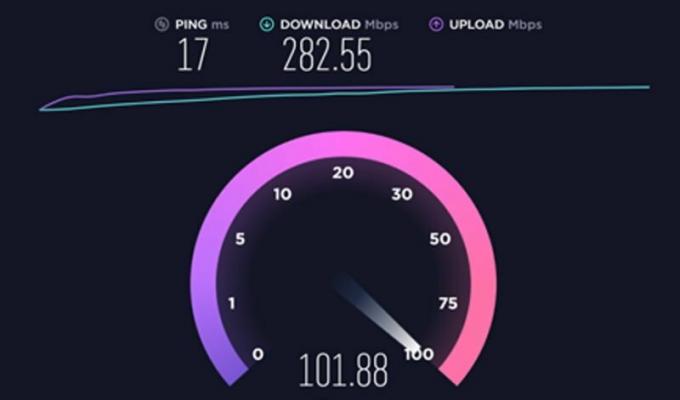
Reklámok
4. javítás: Kapcsolja be az útválasztót
Előfordulhat, hogy az útválasztó kapcsolódási sebessége javítható a router bekapcsolásával, ha nincs másik hálózata, amelyre visszamenne. Ennek több oka is van, többek között az a tény, hogy a routerünk legtöbbször nem működik véletlenszerű cache fájlok és hibák miatt. A router bekapcsolásával visszaállítja a WiFi funkciót, és ezek a fájlok automatikusan törlődnek.
5. javítás: Ellenőrizze a kiszolgáló leállását
Az is előfordulhat, hogy az Overwatch 2 szerverei karbantartás miatt leállnak, ami olyan problémákat okoz, mint például, hogy az Overwatch 2 nem csatlakozik a szerverhez. Néha ez megtörténik, mielőtt frissítést adnának ki egy alkalmazáshoz. Ennek eredményeként meg kell győződnie arról, hogy a szerver megfelelően működik. Annak megállapításához, hogy mások is jelentették-e ugyanazt a problémát, ellenőrizze a DownDetectort.
6. javítás: Győződjön meg arról, hogy az Overwatch 2 alkalmazás frissítve van
Ha nem frissítette az Overwatch 2 alkalmazást, akkor Ön is tapasztalhatja ezt a problémát. Ezért erősen javasolt, hogy frissítse eszközét az Overwatch 2 legújabb verziójára. Ezt követően próbálja meg újraindítani az alkalmazást, hogy megbizonyosodjon arról, hogy a szerverkapcsolattal kapcsolatos probléma megoldódott-e.
Reklámok
7. megoldás: Tartsa szemét a közösségi médián
Ha a probléma az alkalmazás frissítése után is fennáll, kövesse az Overwatch 2 Facebook és Twitter fiókját. Ezenkívül a felhasználók mindig friss információkkal rendelkeznek, mivel a hivatalos csapat közösségi média platformokat használ a tájékoztatásra. A Twitteren való követésük a legjobb módja annak, hogy a hivatalos tweet elküldése után értesüljön az ügyről.
8. javítás: A játékfájlok ellenőrzése
Az Overwatch 2 nem csatlakozik a szerverhez sérült vagy hiányzó játékfájlok miatt, ami miatt előfordulhat, hogy egyes játékfájlok hiányoznak vagy sérültek. Ezért javasoljuk, hogy ellenőrizze a játékfájlok sértetlenségét, hogy biztosítsa a játék zökkenőmentes működését. Ennek megvalósítása érdekében azonban
- Menj a Steam könyvtár számítógépén a Steam kliens megnyitásával.
- Következő, Jobb klikk Overwatch 2.
- Választ Tulajdonságok a helyi menüből.
-
Koppintson a Ellenőrizze a játékfájl sértetlenségét a Helyi fájlok képernyő.

A folyamat befejezéséhez meg kell várnia, amíg az ellenőrzési folyamat befejeződik. A lépések végrehajtása után azonban már nem tapasztalhat szerverproblémákat.
9. javítás: GPU-illesztőprogram-frissítés keresése
Az is lehetséges, hogy egy régebbi GPU-illesztőprogram okozza az ilyen típusú hibát. Ezért elengedhetetlen ellenőrizni, hogy a GPU-illesztőprogramunk rendszeresen frissült-e. Az Overwatch 2 nem csatlakozik a szerverhez, sok felhasználó szerint a GPU-illesztőprogram frissítése is megoldódott. Az is fontos, hogy ezt próbáld ki. Ennek elérése érdekében
- Menj a Start menü, kattintson a jobb gombbal, és válassz Eszközkezelő.
- Kattintson duplán a Kijelzőadapter lapon.
-
Az illesztőprogram frissítéséhez kattintson jobb gombbal a GPU vállalat nevére, és válassza a lehetőséget Illesztőprogram frissítése.

- Ezt követően válassza ki Illesztőprogramok automatikus keresése.
Ezután a számítógép csak az illesztőprogramot keresi, és telepíti. A folyamat befejezéséhez gyors internetkapcsolattal kell rendelkeznie; ezért csatlakoztassa számítógépét egy nagy sebességű internetszolgáltatáshoz. Ezután a bosszantó probléma megoldásához indítsa újra a számítógépet az illesztőprogram telepítése után, és futtassa újra a játékot.
10. javítás: Csökkentse a játékon belüli grafikát
Hirdetés
Lehetséges, hogy a processzorral van a probléma, és nem a játékban lévő játékszerverrel. Néhányan azonban arról számoltak be, hogy a képernyő szakadása eltűnik, ha a játékon belüli grafikát leengedik. Emiatt azt javasoljuk, hogy az Overwatch 2-t a legalacsonyabb grafikus beállításokkal játssza le a számítógépén.
11. javítás: Állítsa magas prioritásra
Ez a módszer sok felhasználónál is működött. Ennek a módszernek a használatához egyszerűen magasra kell helyeznie a játékot a Feladatkezelőben. Ha ezt megteszi, akkor a rendszer segítségével a játék a lehető legjobban futhat. Ezért azt gondolom, hogy ez sokkal jobb, mint a probléma közvetlen kezelése. Ennek megvalósításához
- Jobb klikk a Windows Start menüjében, és válassza ki Feladatkezelő.
- Ezután kattintson a gombra Részletek.
- Keresse meg a játékot és Jobb klikk azt.
-
Végül, de nem utolsósorban, válasszon Állítsa be a prioritást és válassz Magas.

Ez az. Most, hogy telepítette az Overwatch 2-t, ellenőrizheti, hogy megoldódott-e a szerverhez való csatlakozás hiányának problémája. Mindenesetre, ha a probléma továbbra is fennáll, próbálkozzon a cikkben leírt további módszerekkel.
Olvassa el még: Az Overwatch 2 Voice Chat nem működik, hogyan javítható?
Tehát így lehet megoldani, hogy az Overwatch 2 nem csatlakozik a szerverhez. Reméljük, hogy elnyeri tetszését az alább említett javítások. Továbbá, ha további információra van szüksége, kommentelje alább, és tudassa velünk.



